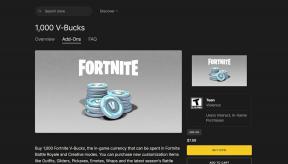Den ultimative guide til streaming af film fra pc til Android
Miscellanea / / February 12, 2022
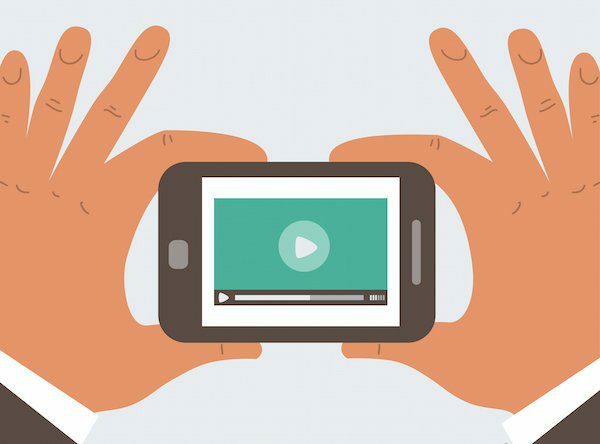
Android-telefoner og -tablets har nu fantastiske skærme, hvilket gør dem så meget bedre til at indtage medier, når du ligger i sengen. Nogle steder er bare ikke egnede til din store fede bærbare computer. Men i denne vidunderlige verden af problemfri internetstreaming, hvem ønsker at tilslutte en ledning til deres pc og overføre filer manuelt?
Hvis hele din videosamling er gemt på din pc (pænt organiseret i passende mapper, håber jeg), kræver det ikke den store indsats at streame det hele til din Android-telefon. Processen nedenfor har brug for 3 forskellige apps, men det tog mig under 5 minutter at konfigurere det hele. Og når den er klar, vil du være i stand til at bruge din Android til se videoer gemmes på din pc på få sekunder.
Hvad du skal bruge
- Plex Media Server til Windows/Mac
- BubbleUPnP Android app
- Videoafspiller (valgfrit) som MX afspiller eller VLC (vores anmeldelse her)
Trin 1. Download og opsæt Plex Media Server på PC/Mac
Vi vil bruge Plex's medieserver som en database med film og musik.
Download og installer appen. Det kører i baggrunden, og du vil se Plex's ikon på proceslinjen. Klik på den, og webvisningen åbnes i din standardbrowser.Herfra giv din pc et genkendeligt navn og klik Næste.

Klik på for at tilføje medier Tilføj bibliotek og vælg den type medie, mapperne skal indeholde. Det kan være TV-shows, film, musik osv.
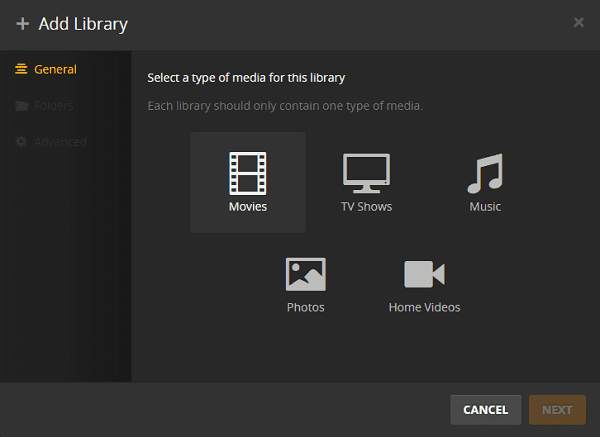
Klik nu på Tilføj mappe knappen og vælg mappen hvor alle dine film/tv-shows/musikfiler gemmes. Det er vigtigt, at du har alle medier ordentligt organiseret i mapper og mærket i overensstemmelse hermed.

Klik Tilføje derefter Næste og du er færdig.

Trin 2: Opsætning og brug af BubbleUPnP
BubbleUPnP er en gigant af en app. Den grundlæggende app, som er alt, hvad vi behøver for at streame medier, er også gratis. Du kan købe premium version hvis du vil streame indhold til andre servere eller til Chromecast.
Med denne app kan du afspille medier til og fra enhver lokal server eller cloud-server. Det gode er, at appen ikke kræver nogen som helst opsætning.
Alt du skal gøre er at sørge for, at din pc er tændt, Plex Media Server kører, og din pc og Android er forbundet til det samme netværk.

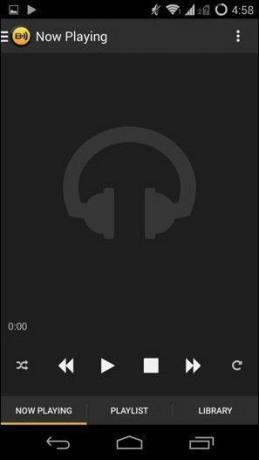
Stryg nu ind fra venstre kant for at åbne sidebjælken. Her kan du se sektioner kaldet Renderer og Bibliotek. Renderer er, hvor medierne vil blive afspillet og Bibliotek viser dig kilden.


I vores tilfælde er Android-enheden rendereren, så det er ikke nødvendigt at ændre det. I den Bibliotek sektion tryk på Lokal medieserver knappen, og der vil du se Plex Media Server (giv det et par sekunder til at scanne, hvis det ikke dukker op). Vælg Plex Media Server.
Fra appens startskærm skal du nu trykke på Bibliotek knappen, og her vil du se alle de mediefiler, du har importeret til din Plex Media Server. Tryk på Video mappe og naviger til Film eller TV-shows bibliotek, du har oprettet. Her kan du se alle dine tv-shows arrangeret og organiseret.
Tryk på mediefilen, og du får en popup, der siger, at BubbleUPnP ikke understøtter afspilning; så du bliver nødt til at vælge en alternativ medieapp til afspilning.
Trin 3: Vælg Medie-appen
På skærmen, der beder dig om at vælge medieafspilleren, kan du vælge standardmedieafspilleren, der leveres med alle Android-enheder, eller vælge noget som VLC eller MX Player.


Grunden til at du bør downloade sådanne afspillere er, at de er bedre udstyret til at spille high definition MKV-filer. Alt fra afkodning til on-the-fly transkodning er udført godt.
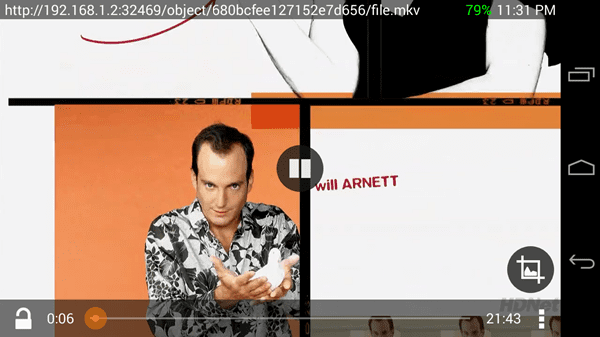
Men du kan ikke streame undertekster: Hvis du streamer medier på denne måde, vil det ikke bringe undertekster langs med. Du bliver nødt til manuelt at overføre dem til din Android-enhed, hvilket er en opgave. Så hvis du bruger denne metode, skal du vide, at du bliver nødt til at give afkald på undertekster.
Alternativer
Plex Media Player Android-app
Plex har sin egen medieafspiller, der arbejder direkte med medieserveren. Men det koster $4,99. Og mediet vil blive afspillet i selve appen, så medie-nørder ikke får pro-funktioner som bevægelser til afspilning osv.
Brug ES File Explorer til at se delte film
Hvis du har delt dine Windows-filer og -mapper med nogen på netværket, kan en app som ES File Explorer bruges til at hente dem.
Men denne proces er ikke så let og er måske ikke for alle. Hvis du er interesseret i at anvende denne opsætning, her er guiden.
Hvordan streamer du medier?
Hvad er din foretrukne måde at streame medier på din Android-enhed? Fortæl os det i kommentarerne nedenfor.
Øverste billede via Shutterstock.
Sidst opdateret den 3. februar, 2022
Ovenstående artikel kan indeholde tilknyttede links, som hjælper med at understøtte Guiding Tech. Det påvirker dog ikke vores redaktionelle integritet. Indholdet forbliver upartisk og autentisk.